Problematische Windows-Updates entfernen – Anleitung
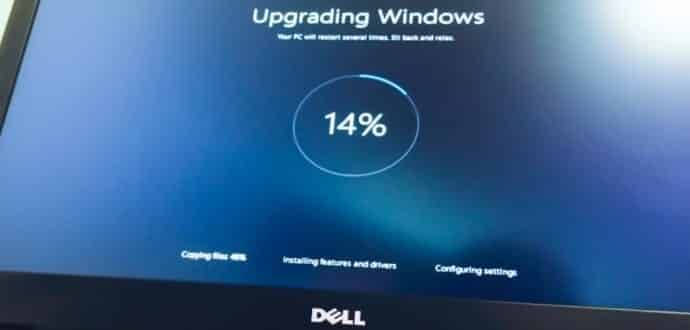
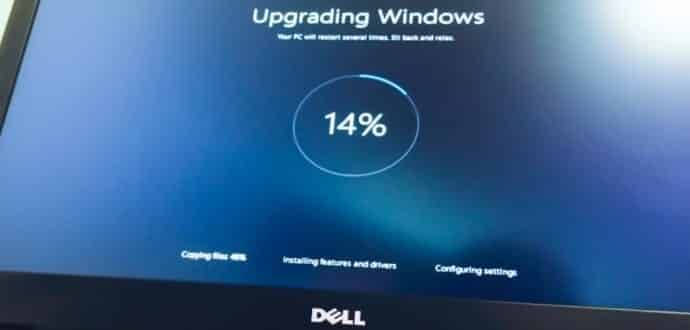
Warum Updates manchmal Probleme machen
Microsoft veröffentlicht regelmäßig Funktions‑ und Sicherheitsupdates. Manche Updates werden breit ausgerollt, ohne dass sie in allen Hardware‑ oder Softwarekombinationen vollständig getestet wurden. Ergebnis können Treiberkonflikte, Bluescreens, Anwendungsabstürze oder Startprobleme sein. Das Entfernen eines fehlerhaften Updates ist oft schneller als das Warten auf einen offiziellen Hotfix.
Wichtiger Begriff: KB‑Nummer — die eindeutige Kennung eines Microsoft Knowledge Base‑Eintrags, zum Beispiel KB1234567. Sie hilft beim Recherchieren eines Updates.
Wann ein Entfernen sinnvoll ist
- Kurz nach einem Update treten plötzlich Abstürze, fehlende Treiber oder Bootfehler auf.
- Ein Programm funktioniert nach einem Update nicht mehr.
- Nach einem Update verschlechtert sich die Systemleistung signifikant.
Hinweis: Ist Ihr Gerät Teil eines Unternehmensnetzwerks, sprechen Sie zuerst mit der IT‑Abteilung. Deinstallationen können dort Richtlinien verletzen.
Optionen im Überblick
- Systemsteuerung: klassische Methode für viele Anwender.
- Einstellungen: moderner Zugriff über Update & Sicherheit.
- PowerShell / wusa: skriptbar, für Administratoren geeignet.
- Drittanbieter (IObit Uninstaller): bietet zusätzliche Deinstallations- und Aufräumfunktionen.
- Systemwiederherstellung oder Abbildwiederherstellung: wenn Deinstallation fehlschlägt.
Schritt für Schritt: Systemsteuerung (Windows 10)
- Drücken Sie die Windows‑Taste, tippen Sie “Installierte Updates anzeigen” und drücken Sie Enter, um das Fenster “Installierte Updates” zu öffnen.
- Sortieren Sie nach “Installiert am”, um die neuesten Einträge oben anzuzeigen.
- Wählen Sie ein Update aus und prüfen Sie die zugehörige KB‑Nummer.
- Suchen Sie die KB‑Nummer in einer Suchmaschine oder auf der Microsoft‑Website, um bekannte Probleme zu prüfen.
- Sind Sie sicher, klicken Sie mit der rechten Maustaste auf das Update und wählen Sie “Deinstallieren”.
- Starten Sie den Rechner neu, wenn Sie dazu aufgefordert werden.
Wichtig: Gelöschte Updates kann Windows Update später erneut installieren. Sperren Sie ein Update nur, wenn nötig, oder pausieren Sie Updates temporär.
Alternativ: Einstellungen > Update & Sicherheit
- Öffnen Sie Einstellungen > Update & Sicherheit > Windows Update.
- Klicken Sie auf “Updateverlauf anzeigen” und dann auf “Updates deinstallieren”.
- Wählen Sie das gewünschte Update und klicken Sie auf “Deinstallieren”.
PowerShell und Eingabeaufforderung (für Fortgeschrittene)
- Liste installierter Updates anzeigen: Starten Sie PowerShell als Administrator und führen Sie aus:
Get-HotFix- Update per KB‑Nummer deinstallieren (Allgemeines Muster):
wusa /uninstall /kb:KBNUMMERTipp: Für automatisierte Abläufe können Sie zusätzliche Flags wie /quiet oder /norestart nutzen, prüfen Sie aber die Dokumentation. Wenn das System nicht normal bootet, nutzen Sie die Windows‑Wiederherstellungsumgebung (WinRE).
Mit IObit Uninstaller (Schritt für Schritt)
- Öffnen Sie IObit Uninstaller und gehen Sie zu “Win Manager” > “Windows Updates”.
- Wählen Sie ein Update und klicken Sie unten auf “Deinstallieren”.
- Für mehrere Updates: Aktivieren Sie “Batch Deinstallieren”, markieren Sie die Updates und klicken Sie auf “Deinstallieren”.
- Aktivieren Sie “Wiederherstellungspunkt erstellen”, damit Sie Änderungen rückgängig machen können.
- Starten Sie neu, falls das Programm dies verlangt.
Hinweis: IObit kann Überbleibsel entfernen, was bei Windows‑Updates selten nötig ist, aber hilfreich sein kann, wenn Registry‑Einträge übrigbleiben.
Wenn die Deinstallation fehlschlägt
- Versuchen Sie den abgesicherten Modus: Drücken Sie beim Start F8 oder nutzen Sie WinRE.
- Verwenden Sie Systemwiederherstellung, wenn ein Wiederherstellungs‑Punkt existiert.
- Im Notfall: Hängen Sie das Laufwerk an einen anderen PC an und sichern Sie Daten, bevor Sie eine Reparaturinstallation oder Neuinstallation durchführen.
- Prüfen Sie Startprotokolle in Ereignisanzeige (Event Viewer) auf Fehlercodes zur weiteren Diagnose.
Entscheidungshilfe (Mermaid‑Flowchart)
flowchart TD
A[Update verursacht Probleme?] -->|Ja| B{Ist es sicherheitskritisch?}
B -->|Ja| C[Kontaktieren Sie IT oder warten auf Hotfix]
B -->|Nein| D[Prüfen Sie KB‑Artikel und Backup vorhanden?]
D -->|Ja| E[Update deinstallieren 'Systemsteuerung/PowerShell/IObit']
D -->|Nein| F[Erstellen Sie Wiederherstellungspunkt, dann deinstallieren]
E --> G[System testen]
G -->|OK| H[Monitoren; Update blockieren/vorübergehend pausieren]
G -->|Problem bleibt| I[Reparatur, Systemwiederherstellung oder Neuinstallation]Rollenbasierte Checkliste
- Privatanwender: 1) Backup wichtiger Dateien, 2) Wiederherstellungspunkt erstellen, 3) Update deinstallieren, 4) Neustart und Test.
- IT‑Administrator: 1) Prüfen von Telemetriedaten/MDM‑Logs, 2) KB‑Artikel und Support‑Tickets prüfen, 3) Rollback zuerst in Testumgebung, 4) ggf. Gruppenrichtlinien anpassen, 5) Rollout nach Bestätigung.
Mini‑Methodik zur sicheren Deinstallation
- Informationsphase: KB‑Nummer prüfen, Foren und Microsoft‑Artikel lesen.
- Vorbereitung: Backup, Wiederherstellungspunkt, Notfall‑Medien bereithalten.
- Durchführung: Deinstallation über bevorzugtes Werkzeug, Neustart.
- Verifikation: Funktionstests der betroffenen Anwendungen/Hardware.
- Nachsorge: Updates vorübergehend aussetzen, Monitoring für 48–72 Stunden.
Gegenbeispiele / Wann es nicht funktioniert
- Firmware‑ oder Treiberupdates, die über den Gerätehersteller installiert wurden, müssen oft über den Hersteller rückgängig gemacht werden.
- Manche kumulative Updates enthalten mehrere Komponenten; eine Teildeinstallation ist nicht immer möglich.
- Wenn ein Update das Dateisystem oder Bootloader beschädigt hat, reicht die einfache Deinstallation nicht; hier sind Reparaturtools nötig.
Sicherheits‑ und Datenschutzhinweis
Deinstallationen selbst verändern Systemdateien und Registry‑Einträge. Erstellen Sie Backups und Wiederherstellungspunkte, bevor Sie Änderungen vornehmen. Achten Sie darauf, Installationsdateien nur aus vertrauenswürdigen Quellen zu beziehen.
Schnellcheckliste vor der Deinstallation
- Haben Sie die KB‑Nummer notiert und recherchiert?
- Existiert ein aktuelles Backup oder Wiederherstellungspunkt?
- Haben Sie ein alternatives Boot‑Medium vorbereitet?
- Ist das Gerät Teil einer verwalteten Umgebung (IT kontaktieren)?
Kurze Testfälle / Akzeptanzkriterien
- Nach Deinstallation startet das System normal.
- Die zuvor betroffene Anwendung funktioniert wieder.
- Keine neuen Fehlermeldungen in den letzten 24 Stunden.
- System lässt sich neu starten ohne Wiederherstellung.
Fazit
Das Entfernen problematischer Windows‑Updates ist eine praktische Möglichkeit, akute Störungen zu beheben. Beginnen Sie mit Recherche zur KB‑Nummer, erstellen Sie Sicherungen und arbeiten Sie systematisch: Test → Deinstallation → Verifikation. Bei komplexen Umgebungen sollte ein IT‑Verantwortlicher eingebunden werden.
Quelle: Softpedia
Ähnliche Materialien

Podman auf Debian 11 installieren und nutzen
Apt-Pinning: Kurze Einführung für Debian

FSR 4 in jedem Spiel mit OptiScaler
DansGuardian + Squid (NTLM) auf Debian Etch installieren

App-Installationsfehler auf SD-Karte (Error -18) beheben
